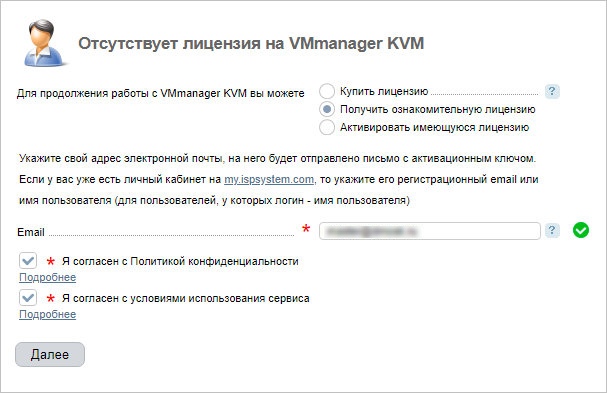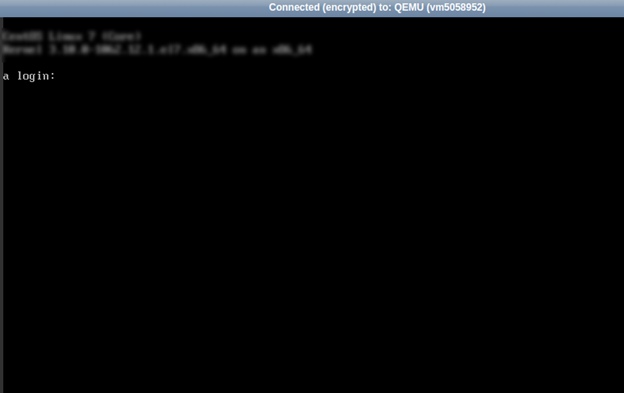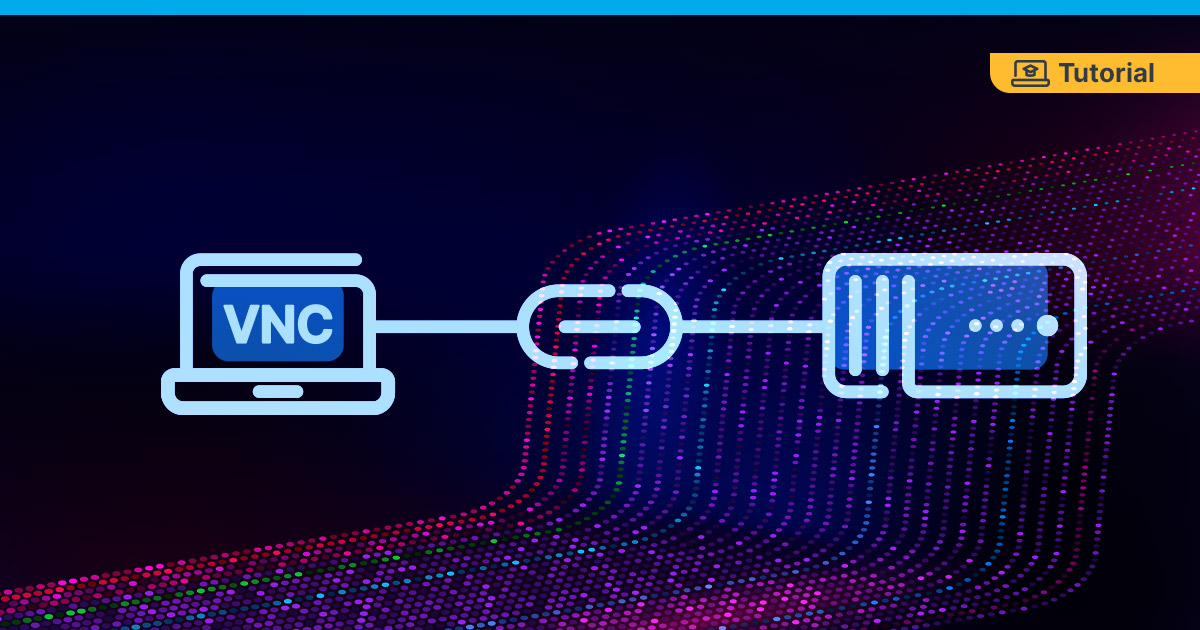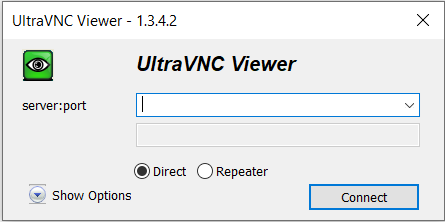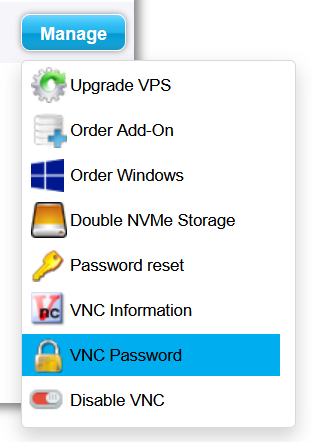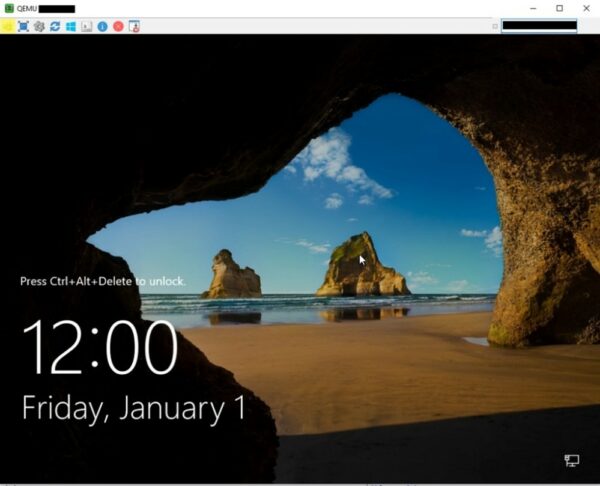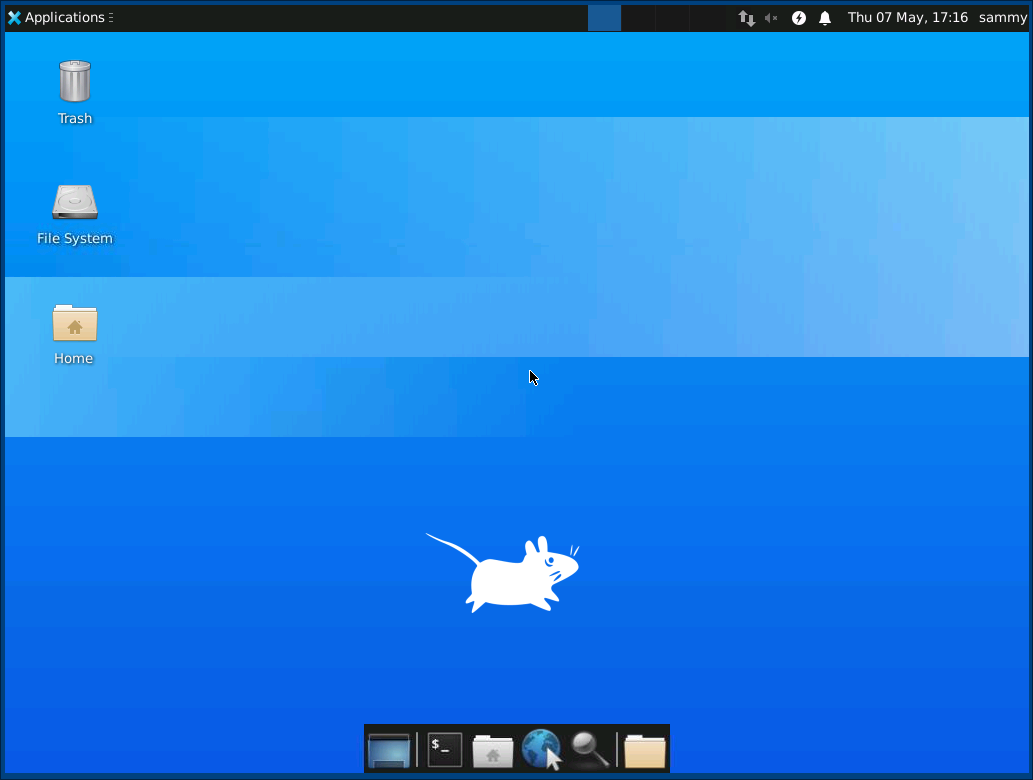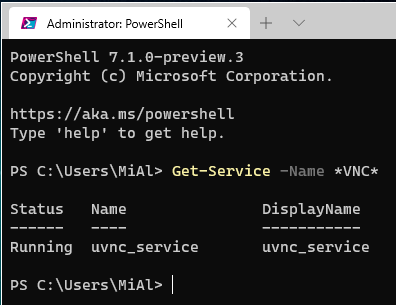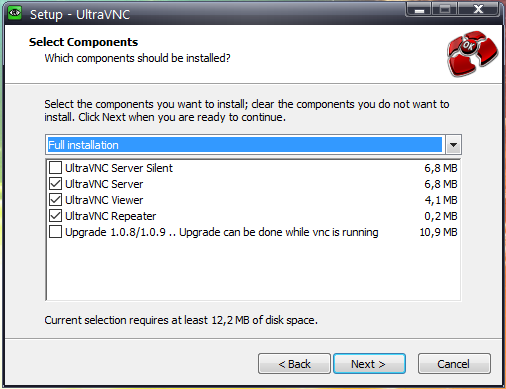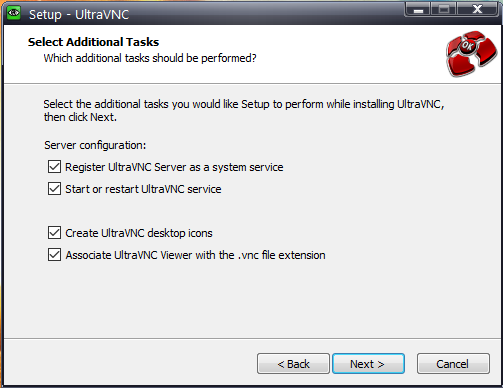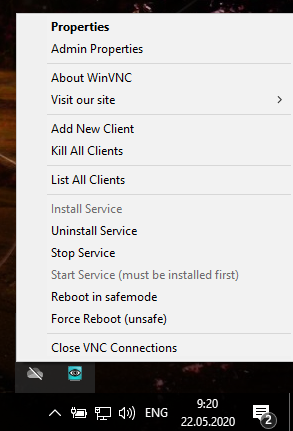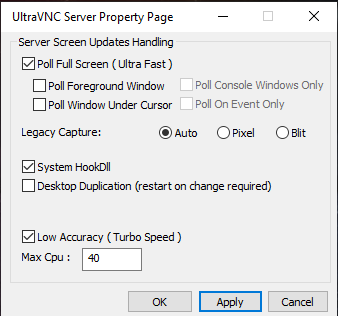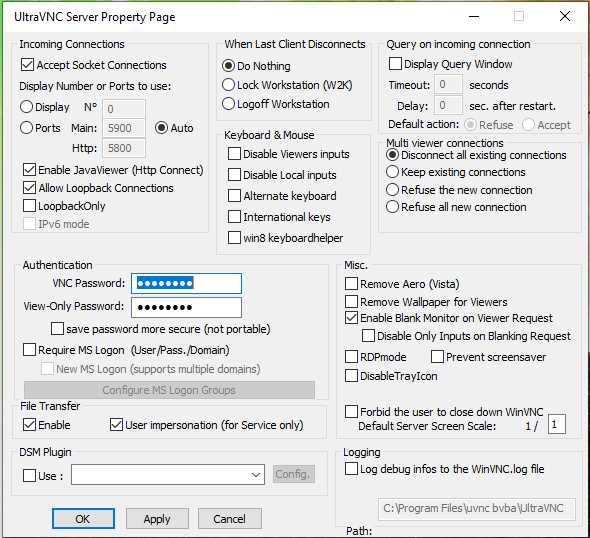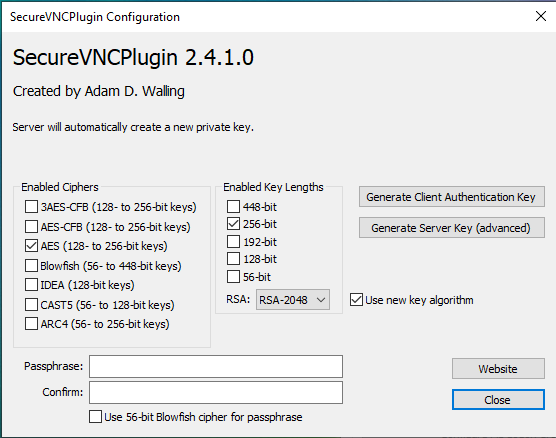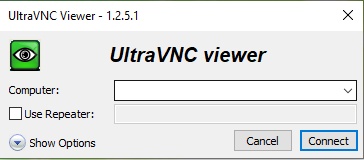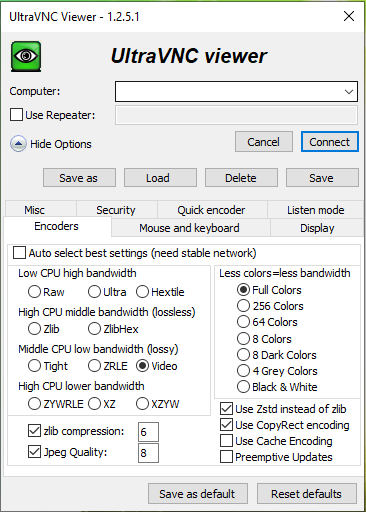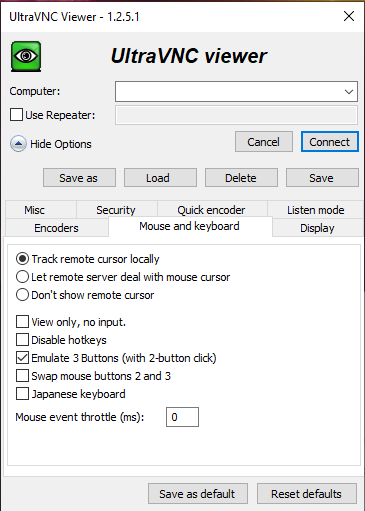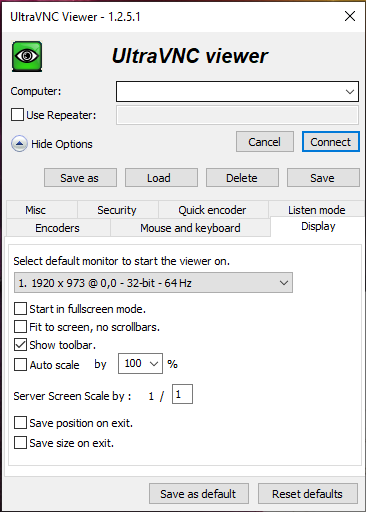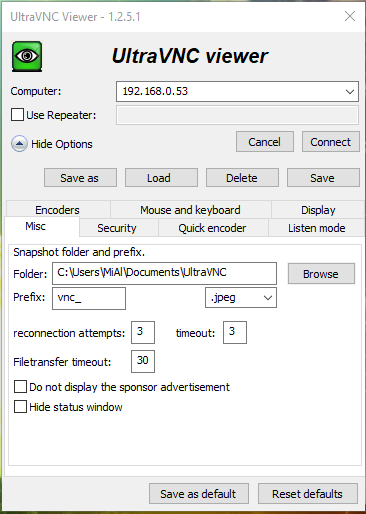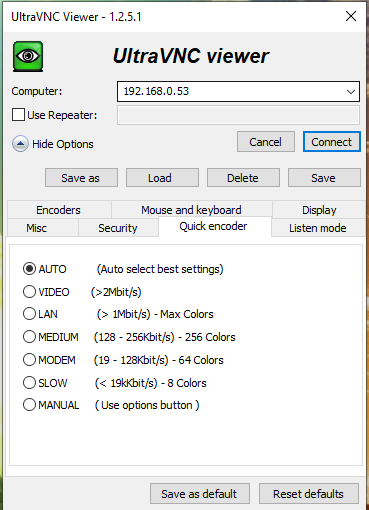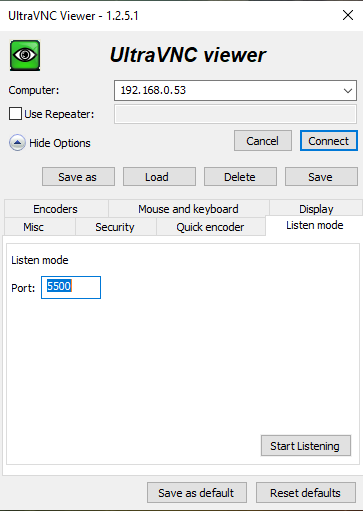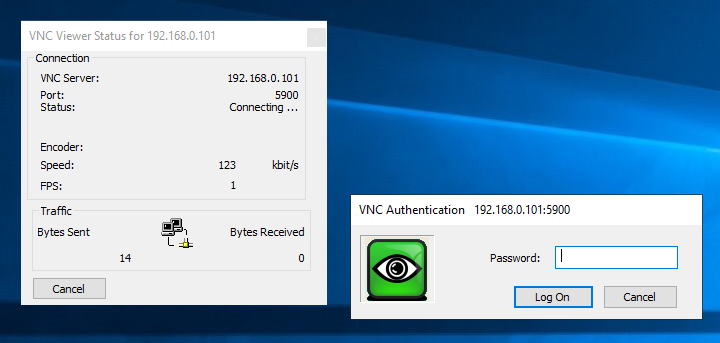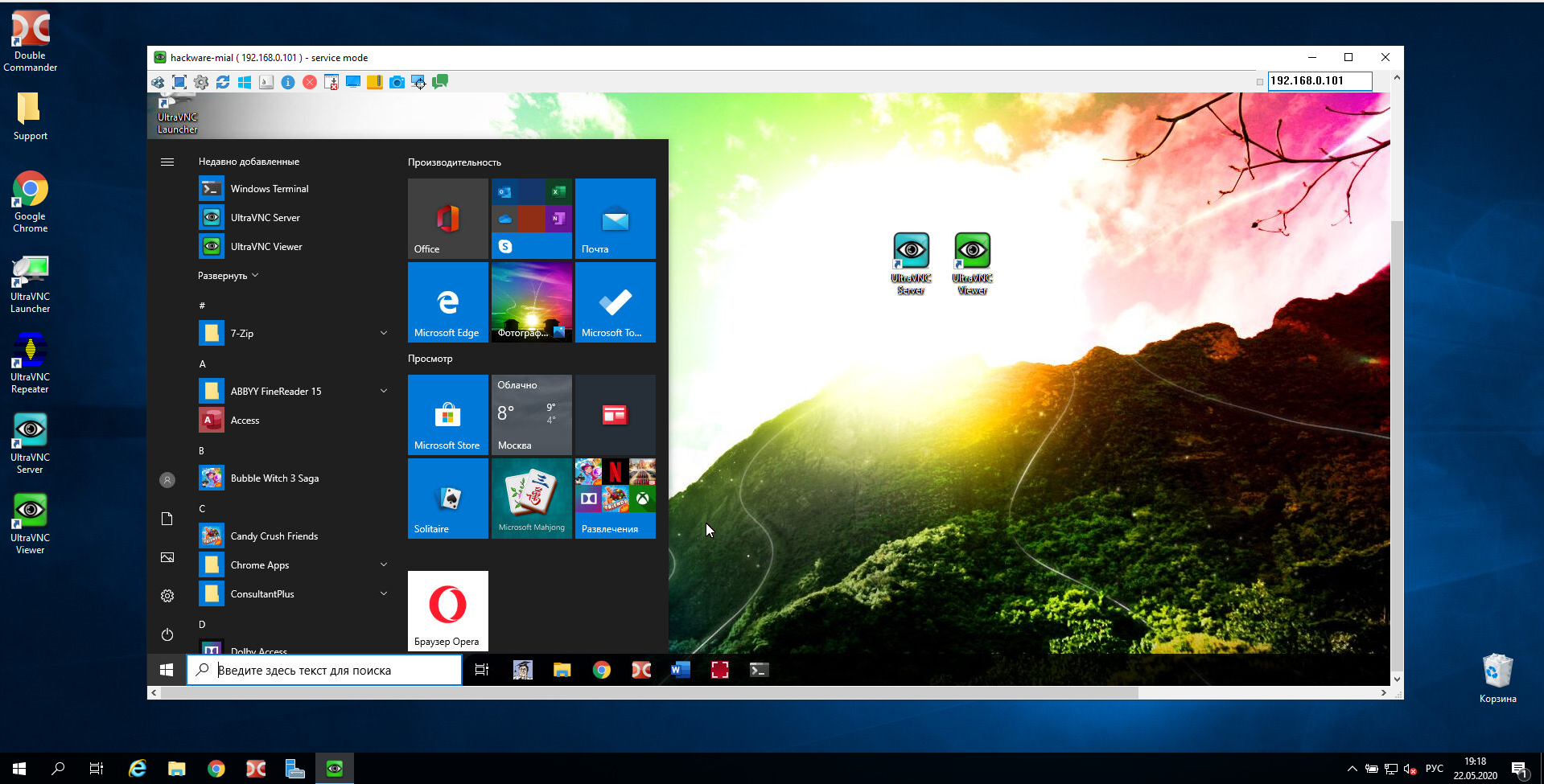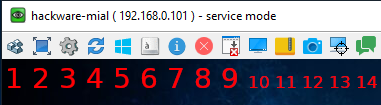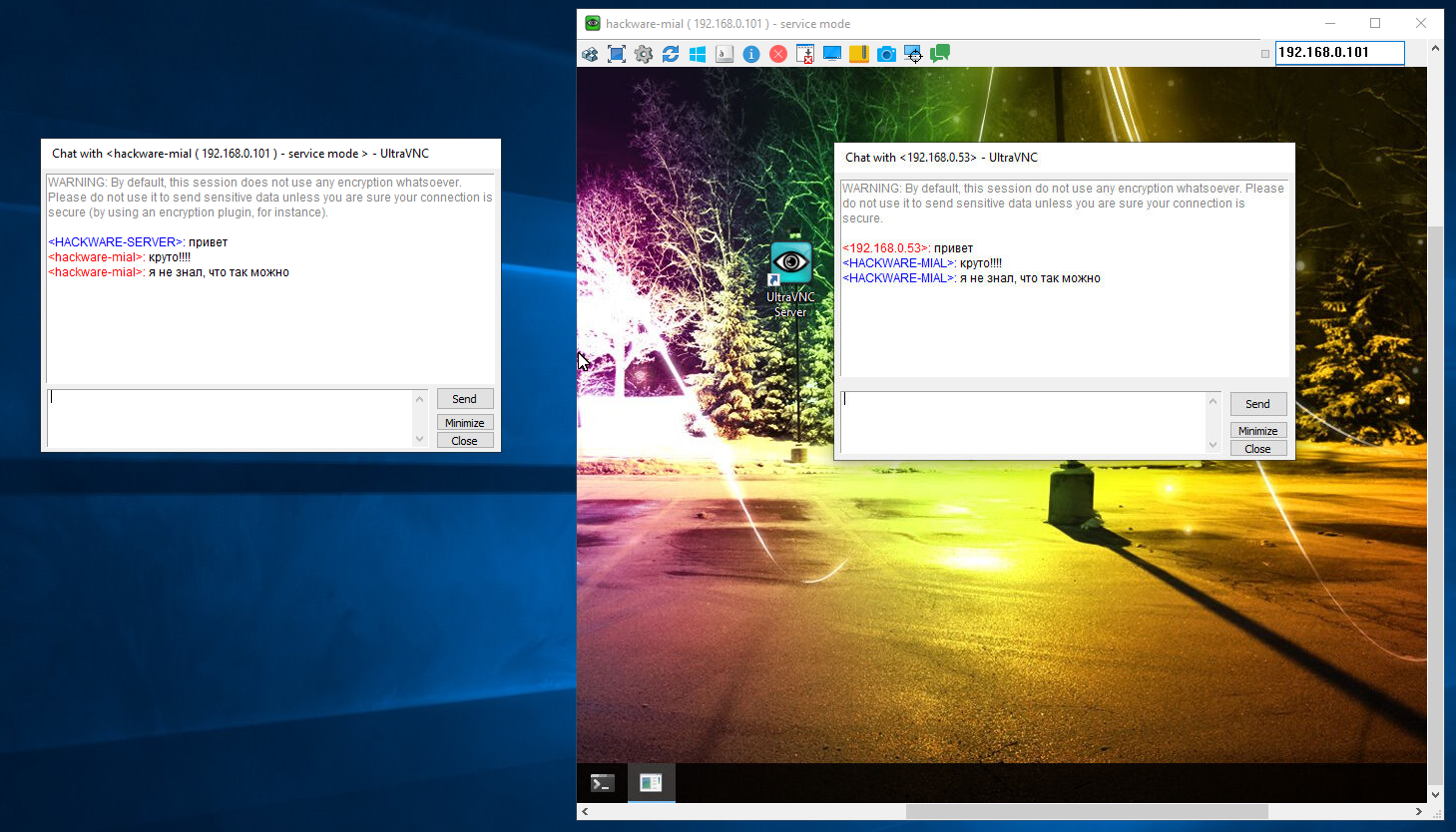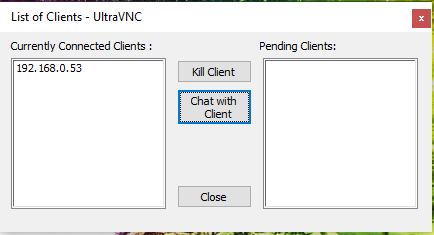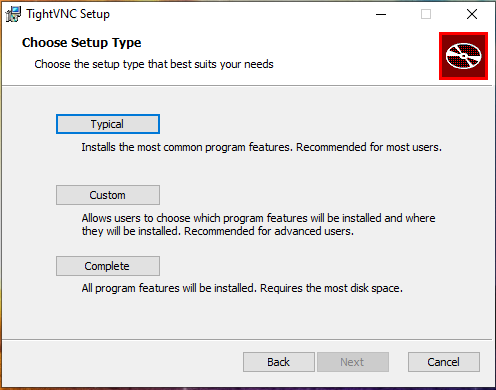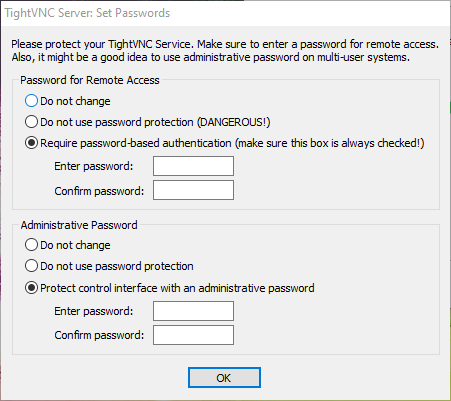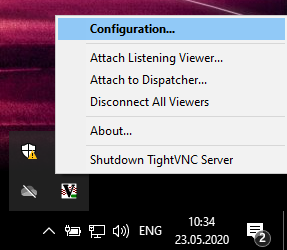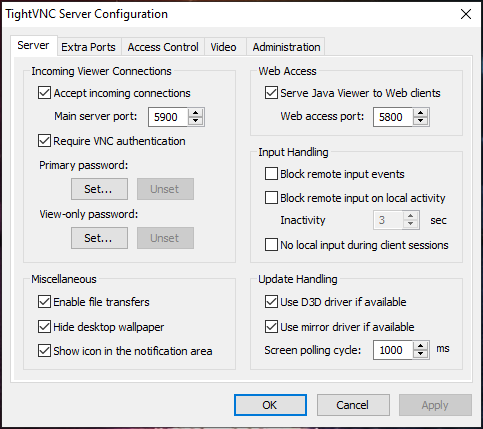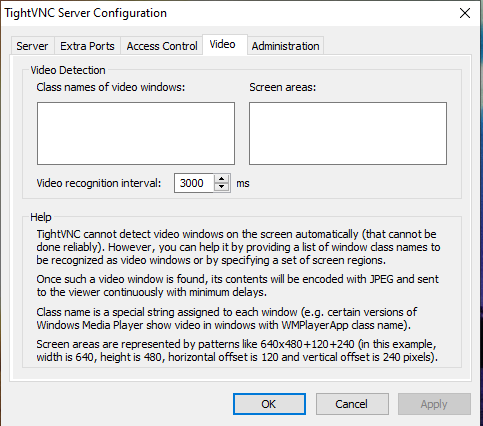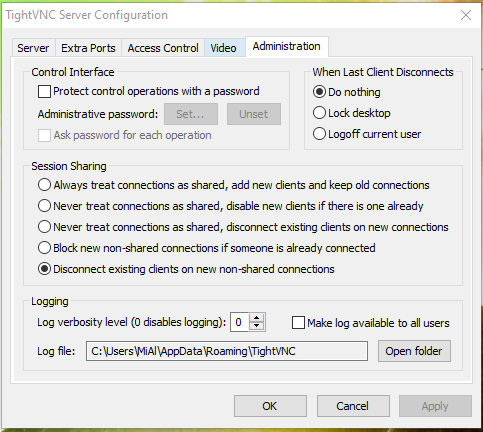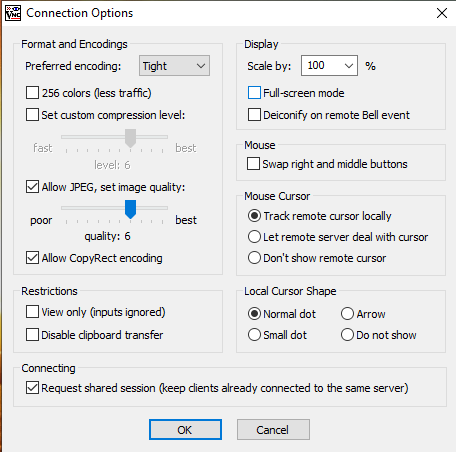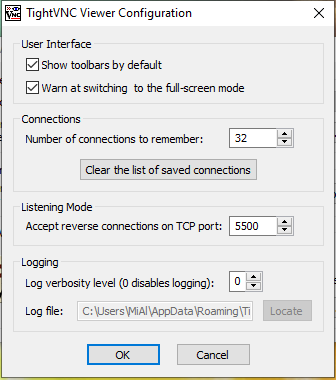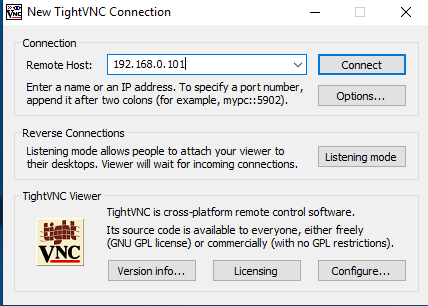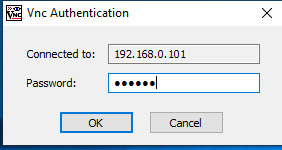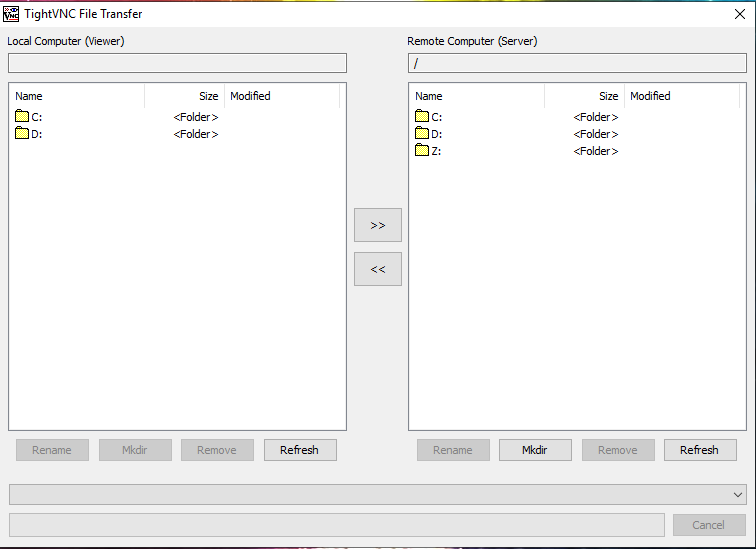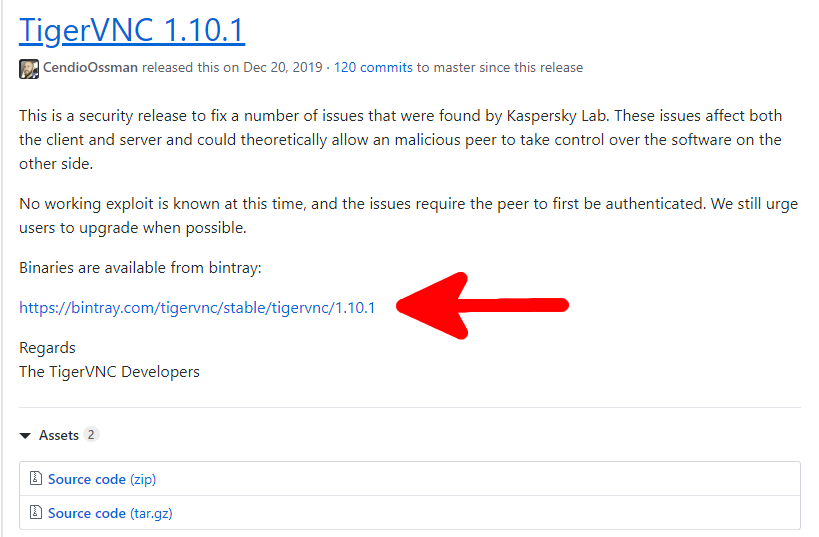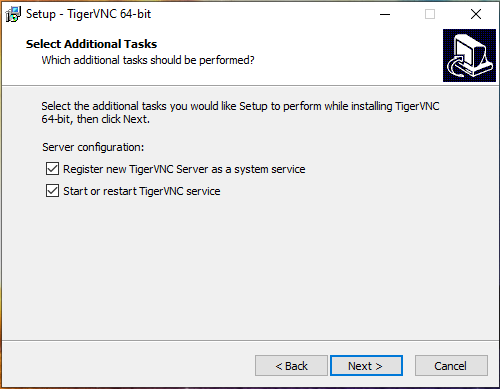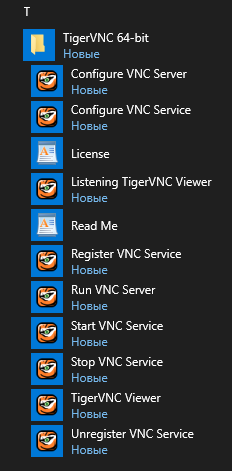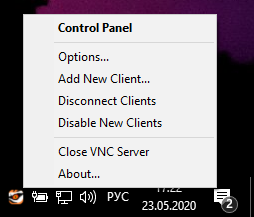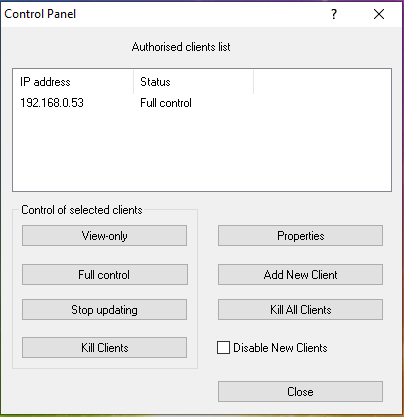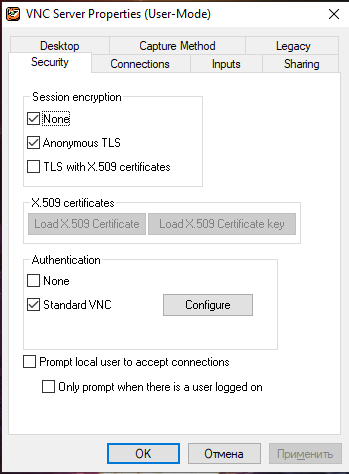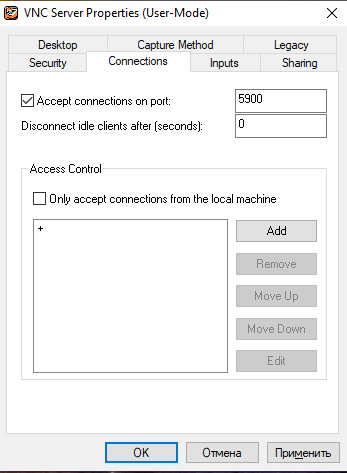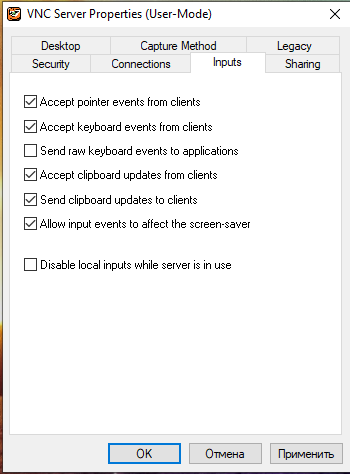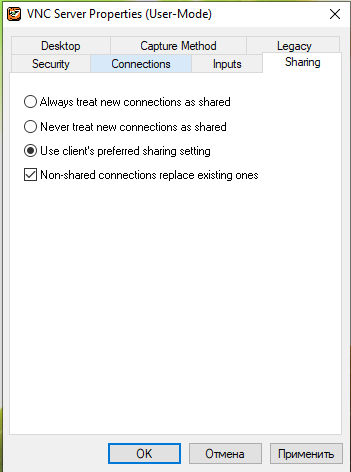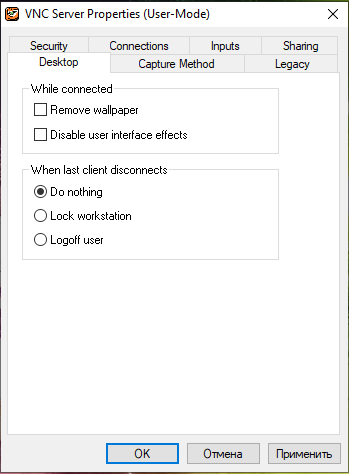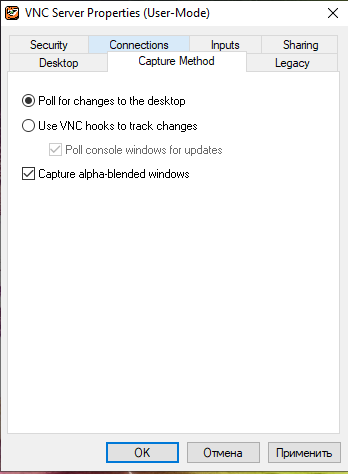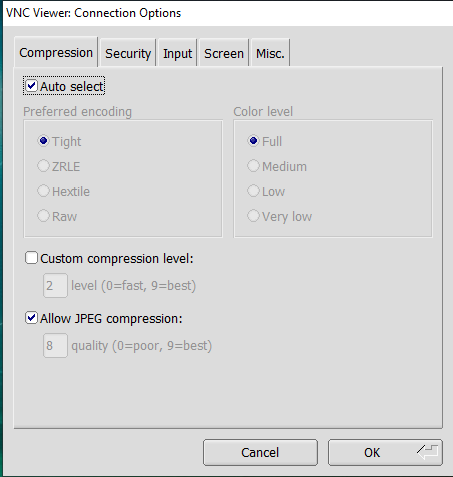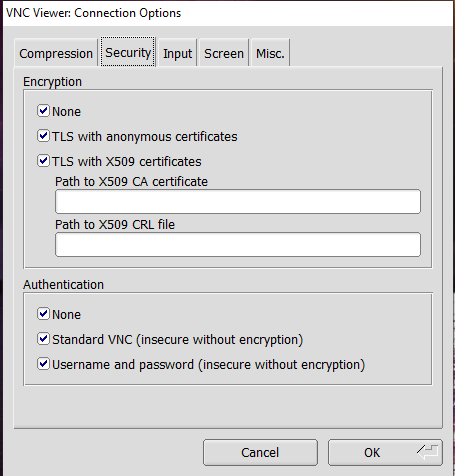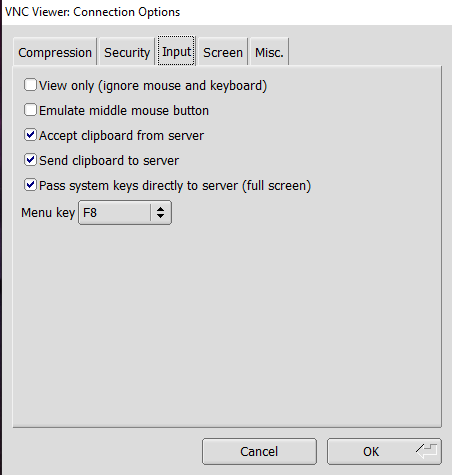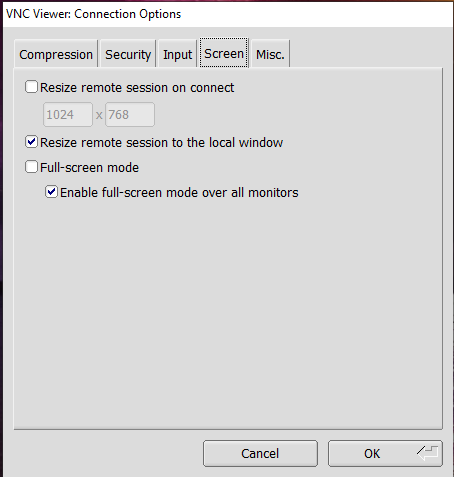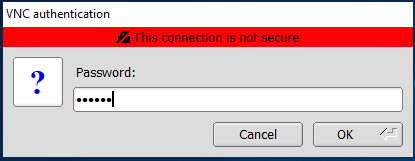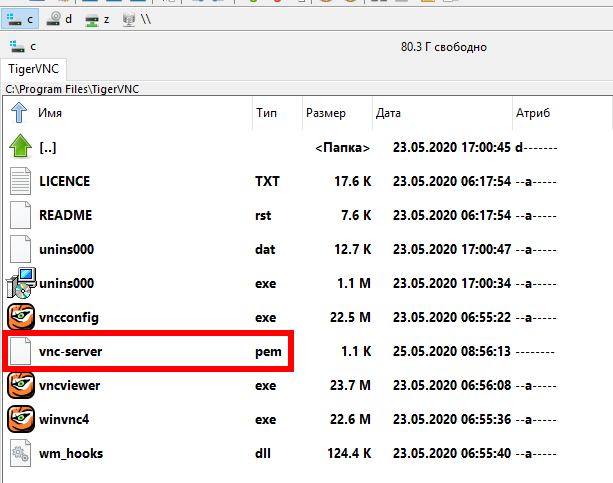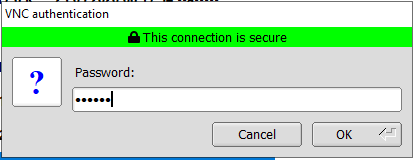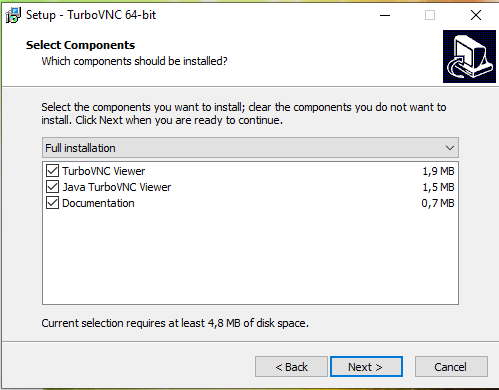How to connect to vnc
How to connect to vnc
Подключение к удаленному компьютеру по VNC
Работа с VNC-клиентом. Материал ориентирован на неопытного пользователя.
1. Установка VNC-клиента
2. Подключение VNC-клиента к удаленному компьютеру
3. Отключение VNC-клиента от удаленного компьютера
4. Тюнинг VNC-клиента
5. Частые проблемы
Для работы с удаленным компьютером по VNC на компьютере пользователя нужно запустить программу-клиент (VNC viewer, VNC client). Эта программа передает на удаленный компьютер данные о нажатиях на клавиши и о движениях мыши, сделанных пользователем, и показывает информацию, предназначенную к выводу на экран.
1. Установка VNC-клиента
Для ОС Windows можно бесплатно скачать и инсталлировать VNC-клиент UltraVNC и TightVNC.
Mac OS X начиная с версии 10.5 имеет поддержку VNC-клиента в RemoteDesktop. Для предыдущих версий можно использовать VNC-клиенты JollysFastVNC и Chicken.
Для Linux ветви Debian (Ubuntu) VNC-клиент устанавливается из репозитория командой:
apt-get install vncviewer
Для ветви RedHat (CentOS, Fedora) — командой:
yum install vnc
Для FreeBSD VNC-клиент (TightVNC) устанавливается из пакетов командой:
2. Подключение VNC-клиента к удаленному компьютеру
Для подключения VNC-клиента к удаленному компьютеру требуется указать его IP-адрес или DNS-имя, и номер дисплея (по умолчанию, :0) или номер TCP-порта (по умолчанию, 5900). Если VNC-сервер требует авторизации, то при подключении к нему VNC-клиент запросит пароль. Обратите внимание, что пароль доступа к VNC-серверу не связан с каким-либо аккаунтом (учетной записью пользователя) на удаленном компьютере, а служит только для ограничения доступа к дисплею VNC-сервера.
После установки соединения и открытия экрана, в зависимости от настроек VNC-сервера может потребоваться авторизация пользователя на виртуальном сервере или может быть открыта уже запущенная рабочая сессия какого-либо пользователя.
Так как на компьютере одновременно могут работать несколько VNC-серверов, для их разделения используют параметр номер дисплея. Например, один VNC-сервер может быть запущен на дисплее :0, другой — на дисплее :1. Каждому номеру дисплея соответствует номер TCP-порта, на котором VNC-сервер принимает соединения. Номер порта для дисплея получается прибавлением номера дисплея к базовому номеру порта — 5900. Дисплею :0 соответствует TCP-порт 5900, дисплею :1 — порт 5901.
3. Отключение VNC-клиента от удаленного компьютера
При закрытии окна VNC-клиента или после выхода из окружения средствами рабочего стола, в зависимости от настроек VNC-сервера, рабочая сессия пользователя может закрыться с остановкой всех используемых программ, или продолжать работу и быть доступной снова при повторном подключении к VNC-серверу.
4. Тюнинг VNC-клиента
Большое количество передаваемой на экран информации влечет за собой повышенные требования к скорости канала — к его пропускной способности и времени передачи пакетов. Нахватка пропускной способности приводит к некомфортным задержкам при больших изменениях показывамой на экране информации — открытии новых окон, скроллинге и т.д. Особенно большие задержки будут возникать при показывании фотографий и других изображений или элементов интерфейса, имеющих большое количество цветов и сложные формы.
Главный параметр, который влияет на объем передаваемых данных — алгоритм кодирования передаваемой графики. Для уменьшения объема и, соответственно, ускорения работы, рекомендуется использовать алгоритмы Tight, ZLib, ZRLE — по сравнению с несжатыми данными (Raw), они обеспечивают сжатие в десятки раз, заметно нагружая процессор. Эти алгоритмы кодирования обеспечивают комфортную работу даже на каналах со скоростью 256-512 Кбит/сек.
Для сокращения объема передаваемой по сети информации также можно устанавливать высокий уровень сжатия (Compression Level, Compression Value), низкий уровень качества JPEG (JPEG Quality) и включать режим уменьшения количества цветов (-bgr233, Restricted colors). Самый большой эффект из них при заметном снижении качества изображения дает режим уменьшения количества цветов — объем передаваемой информации уменьшается в 1.5-3 раза, соответственно, в 1.5-3 раза ускоряется отображение на экране.
JPEG применяется алгоритмом кодирования Tight для сжатия участков экрана, содержащих фотографии и другие сложные изображения с большим числом цветов. Использование Tight+JPEG сокращает в 2-5 раз объем передаваемых при этом данных. Другие алгоритмы кодирования JPEG не поддерживают.
| Полноцветный режим | 256 цветов (BGR233) | |||
|---|---|---|---|---|
| Объем | Время | Объем | Время | |
| ZLib | 11 Кб | 0.09 сек | 7 Кб | 0.06 сек |
| HexTile | 208 Кб | 1.6 сек | 118 Кб | 0.95 сек |
| Raw | 248 Кб | 2 сек | 128 Кб | 1 сек |
5. Частые проблемы
Не удается подключиться к VNC-серверу
Медленная работа через достаточно быстрый канал
Если VNC-клиент не может согласовать с VNC-сервером использование алгоритм кодирования графики с компрессией данных, выбирается алгоритм по умолчанию — Raw, который передает данные без сжатия. Также кодирование без сжатия или с низким уровнем сжатия может автоматически выбираться VNC-клиентом при работе через быструю локальную сеть. Данную проблему можно исправить, принудительно указав в настройках VNC-клиента алгоритм кодирования с высоким уровнем сжатия — ZLib, ZRLE, Tight.
Однако, для некоторых сочетаний клиента и сервера такое решение может быть бесполезным из-за ошибок в согласовании алгоритма кодирования. Например, клиент TightVNC с сервером RealVNC часто могут работать только с кодировкой Raw. Решением в этом случае будет смена VNC-клиента или VNC-сервера.
Как подключиться к серверу по VNC
Начинающие разработчики часто сталкиваются со сложностью в администрировании Unix-систем. Привычный способ подключения через SSH-туннель или веб-интерфейс для многих оказывается сложным на первых порах. Чтобы не потерять мотивацию в своих начинаниях, часто используются программы с графическим интерфейсом, позволяющие вести удаленную связь с сервером. В них пользователь может администрировать сервер точно так же, будто он работает за своим компьютером. За все это отвечает особая система VNC, о которой мы сегодня и поговорим. Что такое VNC и как с помощью нее подключиться к серверу, разберемся далее.
Что такое VNC
VNC (от англ. Virtual Network Computing) – система, позволяющая подключаться к удаленному компьютеру через протокол RFB. Алгоритм работы реализован следующим образом: для соединения используется специальная программа либо панель управления VMmanager, в нее вводятся данные для авторизации, и в результате пользователь получает полноценный доступ к запрашиваемой системе. С помощью этого протокола мы можем работать с компьютером, который находится в другой точке планеты.
Близким по понятию является соединение по RDP, но такой способ обычно ассоциируется с ОС Windows. VNC же больше относится к системам Linux, но также поддерживает и Windows, MacOS, Chrome, iOS, Android и даже Raspberry Pi.
Программное обеспечение распространяется в свободном доступе. Популярные утилиты, которые можно скачать – Ultra VNC remote access tools, TightVNC и VNC Viewer. Подробнее о том, как ими воспользоваться, мы поговорим чуть позднее, а пока давайте рассмотрим преимущества подключения по ВНС.
Особенности VNC
Удаленное подключение обычно осуществляется через протоколы RDP и SSH – они чаще используются для получения доступа к VDS. Но если есть они, зачем использовать ВНС?
Вот некоторые особенности, полезные для некоторых сценариев:
Важно: для соединения сервер должен использовать KVM. Это аппаратная виртуализация, позволяющая воссоздать физический сервер на виртуальной машине. Также существует другая виртуализация под названием OpenVZ – она разрешает запускать несколько ОС на одной машине.
Как только вы убедитесь, что сервер использует KVM, можно переходить к подключению по ВНС. О том, как это сделать, мы поговорим уже в следующем разделе.
Подключаемся к серверу по VNC
Существует два способа подключения к VDS/VPS по VNS: через панель управления VMmanager и с помощью VNC-клиента. Первый вариант подразумевает установленную панель с приобретенной лицензией. Второй – установленную на компьютер программу (Ultra VNC remote access tools, TightVNC или VNC Viewer). Давайте рассмотрим, как всем этим можно воспользоваться и подключиться к VDS/VPS.
Способ 1: Через панель управления VMmanager
Перед тем как воспользоваться панелью, ее нужно установить к себе на сервер и получить лицензию. На Ubuntu это реализуется посредствам выполнения команд в консоли. Рекомендуем установить к себе на компьютер помощник для удаленного соединения PuTTY, чтобы легко вводить команды в консоль без каких-либо хлопот.
Таким образом на машине будет установлена панель управления. Чтобы в нее войти, нужно в браузере ввести ссылку: https:// :1500/vmmgr. В результате будет отображено окно, где нужно активировать лицензию либо воспользоваться ознакомительной версией.
Далее будет запущена консоль, в которой следует ввести логин и пароль от VDS.
Вот такими несложными действиями мы смогли подключиться к VDS/VPS через VMmanager. Теперь давайте рассмотрим более простой способ с использованием специальной утилиты.
Способ 2: Через VNC-клиент
Как мы говорили ранее, существует множество различных программ, позволяющих подключаться по протоколу RFB. Не будем рассматривать все возможные варианты, а разберемся в работе утилиты VNC Viewer.
Подключаемся через VNC-клиент:
Почему не удается подключиться?
Ошибки подключения могут быть связаны со следующим:
На этом наша статья подходит к концу. Надеемся, что у вас не осталось вопросов, и подключение к серверу по VNC прошло без затруднений. Спасибо за внимание!
How to Connect to Your Server Using VNC
In this guide I will show you how to connect to your VPS (or any server) using VNC.
What is VNC and How Does It Work?
VNC or Virtual Network Computing is a platform allowing you to control a remote computer, server or other device. It’s typically used to control your remote instance via graphical interface, meaning you use your local keyboard and mouse to work on a remote computer.
The transmission itself uses open-source Remote Framebuffer protocol, compatible with operating systems such as macOS, Windows and Linux. Remote Framebuffer protocol was built as an easy solution to a wide variety of systems and configurations, allowing greater capability than older protocols.
Although easy to set up and use, VNC is lacking in security in comparison to mainstream protocols, such as SSH or Windows Remote Desktop. That being said, VNC can be invaluable in a situation when you can’t connect to your server using standard methods. Our customers can use VNC when working with their virtual instance, VPS or VDS.
VNC Clients
In this tutorial, we’ll show you how to log in to the server via VNC. Our tool of choice is a free VNC client called UltraVNC. Although we use UltraVNC in this tutorial, there are many good alternatives. Check for instance RealVNC or TigerVNC and others.
Getting Started with UltraVNC
It’s sufficient to install just the VNC Client on your local computer. We do not recommend installing a VNC Server on your local computer. After you install UltraVNC, start the UltraVNC Viewer app. The program will prompt you for credentials:
The standard port number is 5900, although it may change depending on your server setup. Contact your provider if not sure about the credentials.
In case you’re a Contabo customer, just login to Customer Control Panel and click on Your services page. Then find the server you’re trying to connect to and copy-paste the VNC credentials.
After entering this information, please press the connect button and type in your VNC password.
Contabo customers can easily change the VNC password. Access Customer Control Panel’s page of your instance > Manage > VNC Password:
Please keep in mind to always check your spelling since the VNC login is case sensitive. Also look out for your keyboard layout to prevent any mishaps during the login (Y and Z might be switched due to a different keyboard layout). To test which keyboard layout is active, you can enter a few test characters at the login prompt and remove them again before entering your actual login name.
Connecting to Your Operating System Using VNC
Connecting to Linux Server
After you type in your password and click on the “Log On” button, the command line will open. The program will ask for your login data to your server. If you don’t remember where to find the login data for VNC, contact your provider.
Contabo customers can find their username in the Customer Control Panel, section VPS, VDS or Server control. The username for Linux servers is typically root, unless you are using advanced features, such as custom OS images. If you don’t know your server’s password, just access Customer control panel > * Control > Manage > Password reset.
After you successfully login, your command line will begin with your username and hostname, for instance: @ :
In case you’re a Contabo user, the default screen will look as following:
If your Linux is equipped with a GUI, you can now launch graphic interface and do whatever you want to do with your server using both mouse and keyboard.
Connecting to a Windows Server
When you try to log in to your Windows Server, the system will prompt locked screen:
To log in, press Ctrl+Alt+Delete and the password field will appear. Your physical keyboard will not likely work at this stage, therefore, use a special button on the left of the UltraVNC control panel.
Connecting to Your Server which Does Not Run OS
VNC access can be used in situations when the operating system is not booting at all. By using VNC, you can still work on your server without having physical access to it. A typical scenario is manual file system check or booting the OS from another kernel.
VNC Troubleshooting: The Black Screen
If you see just a black screen after you login to VNC, it doesn’t have to mean something is wrong. Simply click on the UltraVNC window and press enter. The operating system will then open the login screen.
Finishing Your VNC Session
Remember to always log out of the VNC after you have finished your work on the server! The logout does not happen automatically with VNC since VNC is independent of your operating system. To log out in Linux, simply run this command:
logout
Security Concerns over Using VNC
While VNC technology is very convenient and easy to use, it’s not ideal from a security standpoint.
Please keep in mind that VNC access is not as safe as a connection via SSH or Windows Remote Desktop. Under normal circumstances, you should always connect to your server using methods that are more secure.
We recommend using VNC only in case your server is not accessible via SSH or Remote Desktop.
If you are a Contabo customer, we recommend changing the VNC password in the Customer Control Panel or disabling it altogether.
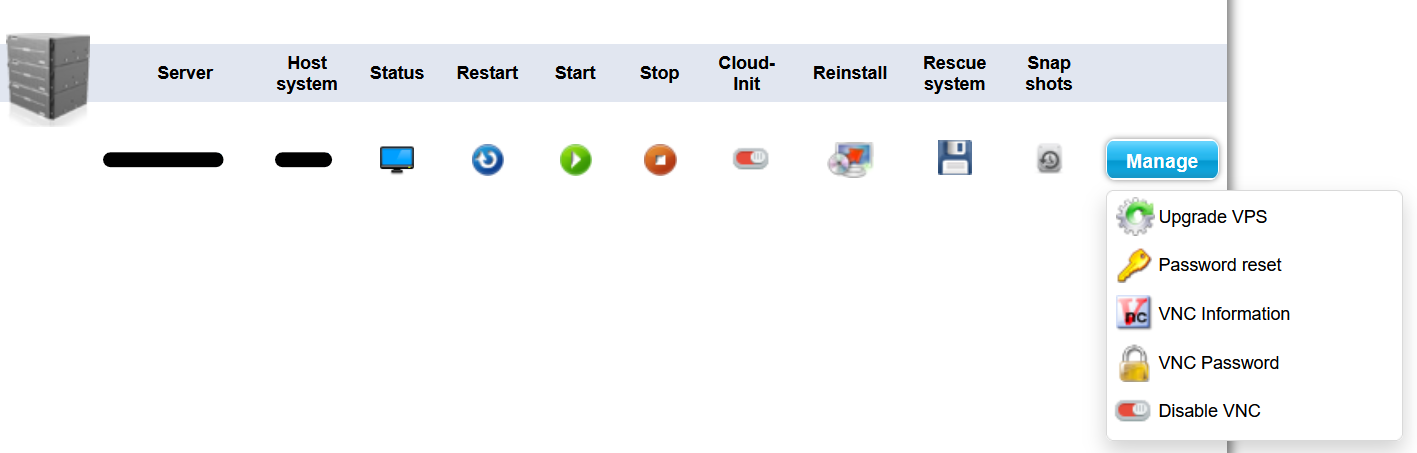
How to Install and Configure VNC on Ubuntu 20.04
Introduction
Virtual Network Computing, or VNC, is a connection system that allows you to use your keyboard and mouse to interact with a graphical desktop environment on a remote server. It makes managing files, software, and settings on a remote server easier for users who are not yet comfortable with the command line.
In this guide, you’ll set up a VNC server with TightVNC on an Ubuntu 20.04 server and connect to it securely through an SSH tunnel. Then, you’ll use a VNC client program on your local machine to interact with your server through a graphical desktop environment.
Prerequisites
To complete this tutorial, you’ll need:
Step 1 — Installing the Desktop Environment and VNC Server
By default, an Ubuntu 20.04 server does not come with a graphical desktop environment or a VNC server installed, so you’ll begin by installing those.
You have many options when it comes to which VNC server and desktop environment you choose. In this tutorial, you will install packages for the latest Xfce desktop environment and the TightVNC package available from the official Ubuntu repository. Both Xfce and TightVNC are known for being lightweight and fast, which will help ensure that the VNC connection will be smooth and stable even on slower internet connections.
After connecting to your server with SSH, update your list of packages:
Now install Xfce along with the xfce4-goodies package, which contains a few enhancements for the desktop environment:
Once that installation completes, install the TightVNC server:
Next, run the vncserver command to set a VNC access password, create the initial configuration files, and start a VNC server instance:
You’ll be prompted to enter and verify a password to access your machine remotely:
The password must be between six and eight characters long. Passwords more than 8 characters will be truncated automatically.
Once you verify the password, you’ll have the option to create a view-only password. Users who log in with the view-only password will not be able to control the VNC instance with their mouse or keyboard. This is a helpful option if you want to demonstrate something to other people using your VNC server, but this isn’t required.
Note that if you ever want to change your password or add a view-only password, you can do so with the vncpasswd command:
At this point, the VNC server is installed and running. Now let’s configure it to launch Xfce and give us access to the server through a graphical interface.
##Step 2 — Configuring the VNC Server
The VNC server needs to know which commands to execute when it starts up. Specifically, VNC needs to know which graphical desktop environment it should connect to.
Because you are going to be changing how the VNC server is configured, first stop the VNC server instance that is running on port 5901 with the following command:
The output will look like this, although you’ll see a different PID:
Before you modify the xstartup file, back up the original:
Now create a new xstartup file and open it in a text editor, such as nano :
Then add the following lines to the file:
The first line is a shebang. In executable plain-text files on *nix platforms, a shebang tells the system what interpreter to pass that file to for execution. In this case, you’re passing the file to the Bash interpreter. This will allow each successive line to be executed as commands, in order.
To ensure that the VNC server will be able to use this new startup file properly, you’ll need to make it executable:
Then restart the VNC server:
In the next step, you’ll establish an SSH tunnel between your local machine and your server, essentially tricking VNC into thinking that the connection from your local machine originated on your server. This strategy will add an extra layer of security around VNC, as the only users who will be able to access it are those that already have SSH access to your server.
You’ll see output similar to this:
With the configuration in place, you’re ready to connect to the VNC server from your local machine.
Step 3 — Connecting to the VNC Desktop Securely
VNC itself doesn’t use secure protocols when connecting. To securely connect to your server, you’ll establish an SSH tunnel and then tell your VNC client to connect using that tunnel rather than making a direct connection.
Create an SSH connection on your local computer that securely forwards to the localhost connection for VNC. You can do this via the terminal on Linux or macOS with the following ssh command:
Here’s what this ssh command’s options mean:
Note: This command establishes an SSH tunnel that forwards information from port 5901 on your VNC server to port 59000 on your local machine via port 22 on each machine, the default port for SSH. Assuming you followed the prerequisite Initial Server Setup guide for Ubuntu 20.04, you will have added a UFW rule to allow connections to your server over OpenSSH.
If you are using PuTTY to connect to your server, you can create an SSH tunnel by right-clicking on the top bar of the terminal window, and then clicking the Change Settings… option:
Find the Connection branch in the tree menu on the left-hand side of the PuTTY Reconfiguration window. Expand the SSH branch and click on Tunnels. On the Options controlling SSH port forwarding screen, enter 59000 as the Source Port and localhost:5901 as the Destination, like this:
Then click the Add button, and then the Apply button to implement the tunnel.
Once you are connected, you’ll see the default Xfce desktop. It should look something like this:
You can access files in your home directory with the file manager or from the command line, as seen here:
Press CTRL+C in your local terminal to stop the SSH tunnel and return to your prompt. This will disconnect your VNC session as well.
Now you can configure your VNC server to run as a systemd service.
Step 4 — Running VNC as a System Service
By setting up the VNC server to run as a systemd service you can start, stop, and restart it as needed, like any other service. You can also use systemd’s management commands to ensure that VNC starts when your server boots up.
First, create a new unit file called /etc/systemd/system/vncserver@.service :
The @ symbol at the end of the name will let us pass in an argument you can use in the service configuration. You’ll use this to specify the VNC display port you want to use when you manage the service.
Add the following lines to the file. Be sure to change the value of User, Group, WorkingDirectory, and the username in the value of PIDFILE to match your username:
Save and close the file.
Next, make the system aware of the new unit file:
Enable the unit file:
The 1 following the @ sign signifies which display number the service should appear over, in this case the default :1 as was discussed in Step 2.
Stop the current instance of the VNC server if it’s still running:
Then start it as you would start any other systemd service:
You can verify that it started with this command:
If it started correctly, the output should look like this:
Your VNC server is now ready to use whenever your server boots up, and you can manage it with systemctl commands like any other systemd service.
However, there won’t be any difference on the client side. To reconnect, start your SSH tunnel again:
Then make a new connection using your VNC client software to localhost:59000 to connect to your server.
Conclusion
You now have a secured VNC server up and running on your Ubuntu 20.04 server. Now you’ll be able to manage your files, software, and settings with a user-friendly graphical interface, and you’ll be able to run graphical software like web browsers remotely.
Want to learn more? Join the DigitalOcean Community!
Join our DigitalOcean community of over a million developers for free! Get help and share knowledge in our Questions & Answers section, find tutorials and tools that will help you grow as a developer and scale your project or business, and subscribe to topics of interest.
HackWare.ru
Этичный хакинг и тестирование на проникновение, информационная безопасность
VNC в Windows: настройка сервера и клиента
Оглавление: VNC в Windows и Linux: настройка и аудит безопасности
Что такое VNC
VNC (Virtual Network Computing) — это система удалённого доступа к рабочему столу компьютера, использующая протокол RFB (англ. Remote FrameBuffer, удалённый кадровый буфер). Управление осуществляется путём передачи нажатий клавиш на клавиатуре и движений мыши с одного компьютера на другой и ретрансляции содержимого экрана через компьютерную сеть. Говоря простым языком, с помощью VNC можно подключиться к другому компьютеру и работать за ним так, будто бы вы сидите перед ним.
По применению VNC является аналогом RDP (Remote Desktop Protocol). Но RDP ассоциируется, в первую очередь, с Windows, поскольку изначально получил распространение на данной операционной системе. А VNC больше ассоциируется с Linux. Тем не менее клиенты и серверы этих технологий являются кроссплатформенными. Программное обеспечение RDP (и сервер, и клиент) предустановлено на Windows, но для использования необходимо включить эту службу. ПО для VNC пишется сторонними разработчиками, поэтому перед использованием его необходимо установить. Самые популярные клиенты и серверы VNC бесплатны и у них открыт исходный код.
Одним из значимых преимуществ VNC перед RDP является то, что не требуется выход из сессии пользователя, от имени которого выполняется вход на удалённую систему. То есть пользователь перед компьютером и пользователь по VNC могут работать одновременно. Допускается подключение сразу нескольких пользователей по VNC, что невозможно с RDP.
Система VNC платформонезависима: VNC-клиент, называемый VNC viewer (просмотрщик), запущенный на одной операционной системе, может подключаться к VNC-серверу, работающему на любой другой ОС. Существуют реализации клиентской и серверной части практически для всех операционных систем. К одному VNC-серверу одновременно могут подключаться множественные клиенты. Наиболее популярные способы использования VNC — удалённая техническая поддержка и доступ к рабочему компьютеру из дома.
Важно : если вам нужны быстрые инструкции, как просто подключиться к удалённому столу по VNC, то для вас подготовлены краткие выдержки по каждой из программ:
Служба VNC в Windows
Серверы VNC работают как службы в Windows. Поскольку в Windows многие вещи упрощены, то данная служба запускается автоматически вместе с загрузкой операционной системой. Чтобы вы могли управлять службами, в том числе и VNC, и самостоятельно решать, должна ли она включаться вместе с компьютером или только когда она вам нужна, изучите статью «Как управлять службами в Windows».
К примеру, чтобы найти службу VNC и вывести её статус выполните команду PowerShell:
Для чего нужна служба VNC
Все рассматриваемые далее серверы VNC предлагают установить службу сервера VNC. Установка службы не является обязательной, в принципе, серверы VNC работают и без неё.
Если служба VNC установлена, то данный компьютер будет доступен клиентам для подключения всегда, не зависимо от того, запущено ли приложение VNC сервера. То есть служба работает в фоне с момента загрузки компьютера.
Если служба VNC не установлена, то подключиться к данному компьютеру по VNC можно будет только в те моменты, когда открыто приложение VNC сервер. Если VNC сервер будет закрыт, то подключение оборвётся.
В зависимости от ваших целей (VNC будет использоваться один раз, редко или должен быть доступен всегда), выберите подходящий вам вариант с установкой или без установки службы сервера VNC.
Программы для VNC
Далее будут рассмотрены 3 VNC программы для Windows:
Для каждой из них будет рассмотрена настройки клиента и сервера. Причём будет дан подробный разбор опций, а затем краткая инструкция, как включить сервер и выполнить подключение по VNC. То есть если вас не интересуют подробные опции, то перелистывайте их и переходите к краткой инструкции.
UltraVNC
UltraVNC это клиент и сервер VNC.
Ultra VNC — это мощное, простое в использовании и бесплатное программное обеспечение для удалённого доступа к компьютеру, которое может отображать экран другого компьютера (через Интернет или локальную сеть) на собственном экране. Программа позволяет использовать мышь и клавиатуру для удалённого управления другим компьютером. Это означает, что вы можете работать на удалённом компьютере так, как если бы вы сидели перед ним, прямо из вашего текущего местоположения.
VNC, протокол удалённого кадрового буфера (RFB), позволяет просматривать и контролировать рабочий стол удалённо через Интернет. Сервер VNC должен быть запущен на компьютере с общим рабочим столом, а клиент VNC должен быть запущен на компьютере, который будет иметь доступ к общему рабочему столу.
Установка UltraVNC
Во время установки, если вам нужен только клиент или только сервер VNC, то вы можете выбрать желаемые компоненты:
Во время установки вы можете выполнить дополнительные задачи:
Если вы хотите использовать UltraVNC только как просмотрщик для подключения к удалённому рабочему столу, то отключите первые два пункта. Если вы хотите изредка использовать UltraVNC сервер, то также можно отключить первые два пункта, поскольку вы можете запускать сервер UltraVNC только когда вам это нужно. Если данный компьютер должен постоянно быть доступным для VNC подключений, то включите службу UltraVNC сервера.
После установки будет создано 4 ярлыка:
Управление службой сервера UltraVNC
Следующие команды нужно выполнять в PowerShell.
Для проверки статуса службы:
Для отключения службы (включится после перезагрузки)
Для включения службы:
Ручное включение службы (при запуске компьютера служба не будет включаться, но вы можете запустить её вручную):
Отключение службы (при загрузке компьютера служба не включится):
Автоматическое включение службы (служба включится при загрузке компьютера):
Настройки UltraVNC Server
Если вы запустили службу сервера UltraVNC, то рядом с часами появится иконка, по которой кликнув правой кнопкой мыши вы увидите меню с пунктами настройки и действий (далее перечислены самые значимые):
Окно Properties содержит следующие настройки, которые связаны с обновлением экрана сервера:
Изменение настроек опроса может привести к тому, что будет обновляться не вся область экрана. Это должно уменьшить количество передаваемых данных, но может стать причиной дискомфорта в работе.
Настройки Properties можно оставить такими, какие они есть по умолчанию.
Более важные настройки содержит окно Admin Properties:
Группа Incoming Connections (входящие подключения):
Группа Authentication (аутентификация):
Группа File Transfer (передача файлов):
Группа DSM plugin:
С программой поставляется плагин SecureVNC (SecureVNCPlugin64.dsm) он может шифровать VNC сессии для UltraVNC.
Группа When Last Client Diconnects (когда отключается последний клиент):
Группа Keyboard & Mouse (клавиатура и мышь):
Группа Query on incoming connections (Запрос на входящие соединения):
Группа Multi viewer connections (множественные подключения просмотрщика):
Группа Misc (прочее):
Группа Logging (журналирование):
5.4 Настройки UltraVNC Viewer
При открытии программа запрашивает только имя компьютера для подключения:
Но вы можете развернуть дополнительные настройки.
Сделанные настройки вы можете сохранить или загрузить:
Вкладка Encoders (кодирование сигнала).
Вкладка Mouse and keyboard (мышь и клавиатура)
Вкладка Display (экран)
Вкладка Misc (прочее):
Вкладка Security (безопасность):
Вкладка Quick encoder (быстрый выбор настроек кодирования):
Вкладка Listen mode (режим прослушивания):
Как подключиться по UltraVNC
Как запустить сервер UltraVNC
Установите UltraVNC, как это показано выше. Если вам нужен только просмотрщик VNC
Если вы хотите, чтобы подключились к вашему компьютеру, то при установке UltraVNC обязательно установите сервер. Запустите службу UltraVNC или откройте приложение с сервером.
Многие клиенты отказываются подключаться, если не установлен пароль, поэтому перейдите во вкладку Admin Properties и установите VNC Password. Больше можно ничего не менять.
Сообщите тому, кто будет к вам подключаться, ваш IP адрес.
Если к вам подключаются из локальной сети, то, чтобы узнать свой IP, откройте командную строку и введите команду:
Если к вам должны подключиться через Глобальную сеть Интернет, то узнать свой внешний IP вы можете, например, на этом сервисе.
Если вы используете роутер, то вам нужно в вашем роутере настроить проброску (форвардинг) портов. Инструкции зависят от модели роутера, пример настройки дан здесь. Единственное отличие — вместо порта 3389, нужно сделать перенаправление TCP портов с 5900 по 5906.
Как подключиться по VNC с помощью UltraVNC
Запустите UltraVNC Viewer. Введите IP сервера VNC (спросите у вашего администратора). Когда программа спросит, введите пароль:
После этого будет открыто окно, которое вы можете развернуть на весь экран. В этом окне вы будете видеть удалённый рабочий стол, вы можете запускать программы и работать так, как будто бы вы находитесь перед удалённым компьютером.
Как пользоваться UltraVNC
В самом верху окна вы увидите панельку.
Первые четыре иконки:
Если вы нажмёте на крестик, то подключение к удалённому столу будет закрыто.
В левой верхней части окна доступна ещё одна панель:
При нажатии кнопки Open File Transfer, вы сможете передавать файлы между компьютерами, подключёнными по VNC:
Чат между пользователями по VNC:
Чтобы открыть чат с сервера, кликните правой кнопкой мыши по иконке сервера рядом с часами и выберите List All Clients,
в открывшемся окне нажмите кнопку Chat with Client.
TightVNC
TightVNC — это следующий клиент-сервер VNC.
Установка TightVNC
Typical установка подходит в большинстве случаев:
Дополнительные задачи во время установки:
Сразу после установки предлагается установить 2 вида паролей:
Управление службой TightVNC
Для проверки статуса службы:
Для отключения службы (включится после перезагрузки)
Для включения службы
Ручное включение службы:
Отключение службы (при загрузке компьютера служба не включится):
Автоматическое включение службы (служба включится при загрузке компьютера):
Ярлыки TightVNC
После установки TightVNC создаются следующие ярлыки для запуска и управления VNC.
TightVNC Server (Application Mode) — TightVNC сервер (режим приложения)
TightVNC Server (Service Mode) — TightVNC сервер (режим службы)
Настройка сервера TightVNC
Обратите внимание, что настройки TightVNC Server в режиме приложения и в режиме сервиса настраиваются индивидуально! Настройки сервиса TightVNC Server являются общесистемными, а настройки приложения TightVNC Server индивидуальны для каждого пользователя! Но при этом настройки паролей доступа являются общими для сервиса и приложения.
Для настройки сервера TightVNC вы можете открыть окно настроек с помощью ярлыка или найти его иконку в системном трее (рядом с часами) и кликнуть правой кнопкой мыши:
Вкладка Server (сервер):
Группа Incoming Viewer Connections (входящие подключения от клиентов)
Группа Miscellaneous (прочее)
Группа Web Access (веб доступ)
Группа Input Handling (обработка ввода)
Группа Update Handling (обновление обработки)
Вкладка Extra Ports (дополнительные порты):
По умолчанию TightVNC Server прослушивает входящие соединения только через один основной порт TCP и показывает полный рабочий стол своим абонентам.
Тем не менее можно заставить его прослушивать несколько дополнительных портов, где у каждого порта есть область экрана, связанная с ним. Если потом кто-то подключается к дополнительному порту, то ему будет показана только та часть экрана.
Области экрана представлены шаблонами, такими как 640×480+120+240 (в этом примере ширина равна 640, высота равна 480, горизонтальное смещение составляет 120, а вертикальное смещение составляет 240 пикселей).
Вкладка Access Control (контроль доступа):
Группа Query Settings (настройки запросов)
Группа Loopback Connections (петлевые соединения)
Вкладка Video (видео):
Группа Video Detection (определение видео)
TightVNC не может автоматически определять видеоокна на экране (это невозможно сделать надёжно). Однако вы можете помочь, предоставив список имён классов окон, которые должны распознаваться как видеоокна, или указав набор областей экрана.
Как только такое видеоокно будет найдено, его содержимое будет закодировано в формате JPEG и непрерывно отправлено зрителю с минимальными задержками.
Имя класса — это специальная строка, назначаемая каждому окну (например, некоторые версии Windows Media Player показывают видео в окнах с именем класса WMPlayerApp).
Области экрана представлены шаблонами, такими как 640×480+120+240 (в этом примере ширина равна 640, высота равна 480, горизонтальное смещение составляет 120, а вертикальное смещение составляет 240 пикселей).
Вкладка Administration (администрирование):
Группа Control Interface (контрольный интерфейс)
Группа When Last Client Disconnects (когда отключился последний клиент)
Группа Session Sharing (совместное использование сессий)
Группа Logging (ведение журналов)
Настройка клиента TightVNC
Запускаем TightVNC Viewer:
Достаточно ввести IP адрес удалённого компьютера для подключения. Введите имя или IP-адрес. Чтобы указать номер порта, добавьте его после двух двоеточий (например, mypc::5902).
Обратные подключения. Режим прослушивания позволяет людям прикреплять ваш просмотрщик к своим рабочим столам. Просмотрщик будет ждать входящих соединений. Для включения режима прослушивания, нажмите кнопку «Listening mode».
Options (опции):
Группа Format and Encodings (формат и кодирование)
Группа Restrictions (ограничения)
Группа Display (экран)
Группа Mouse (мышь)
Группа Mouse Cursor (курсор мыши)
Группа Local Cursor Shape (форма локального курсора)
Группа Connecting (подключение)
Configure (конфигурация)
Группа User Interface (пользовательский интерфейс)
Группа Connections (подключения)
Группа Listening Mode (режим прослушивания)
Группа Logging (ведение логов)
Быстрый старт с TightVNC
Если вы хотите включить сервер TightVNC, то достаточно запустить службу или приложение сервера TightVNC, это ярлык TightVNC Server или ярлык Start TightVNC Service.
Если вы это ещё не сделали, установите пароль для подключения по VNC.
Сообщите ваш IP адрес пользователям, которые должны подключиться к вашему компьютеру.
Если вы хотите подключиться по VNC с помощью TightVNC, то запустите TightVNC Viewer.
Введите IP адрес и нажмите кнопку Connect:
Как пользоваться TightVNC
В верхней левой части экрана расположена панель инструментов:
Для выхода из полноэкранного режима нажмите Ctrl+Alt+Shift+F.
При выборе Transfer files (передача файлов) вы сможете переносить файлы с удалённого компьютера на свой локальный и в обратном направлении:
TigerVNC
TigerVNC — это также клиент-сервер VNC.
TigerVNC — это высокопроизводительная, независимая от платформы реализация VNC (Virtual Network Computing), клиент-серверного приложения, которое позволяет пользователям запускать и взаимодействовать с графическими приложениями на удалённых компьютерах. TigerVNC обеспечивает уровни производительности, необходимые для запуска 3D и видео приложений, и он пытается поддерживать общий внешний вид и повторно использовать компоненты, где это возможно, на различных платформах, которые он поддерживает. TigerVNC также предоставляет расширения для продвинутых методов аутентификации и шифрования TLS.
Установка TigerVNC
Скачать TigerVNC: https://github.com/TigerVNC/tigervnc/releases. На этой странице будет доступна ссылка на сайт с бинарными файлами, перейдите на него:
Если вам нужен клиент и сервер, то скачайте файл вида tigervnc64-*.exe, если вам нужен только клиент, то скачайте vncviewer64-*.exe.
Обратите внимание на скачиваемую версию. В версии TigerVNC 1.10.1 имеется баг, из-за которого сервер VNC не работает, а именно не принимает входящие соединения даже если пароль был введён правильно, на Linux клиент при попытке подключиться к серверу TigerVNC 1.10.1 выдаёт сообщение:
Если на момент скачивания стабильной версией является 1.10.1, то скачайте ночную сборку по ссылке: http://tigervnc.bphinz.com/nightly/. На момент написания ошибка в ночной сборке исправлена.
Во время установки программа предлагает:
Управление службой TigerVNC
Для проверки статуса службы:
Для отключения службы (включится после перезагрузки)
Для включения службы
Ручное включение службы:
Отключение службы (при загрузке компьютера служба не включится):
Автоматическое включение службы (служба включится при загрузке компьютера):
Ярлыки TigerVNC
После установки программа создаёт много ярлыков в меню Пуск:
VNC сервер (в режиме службы)
VNC сервер (пользовательский режим)
Эти же ярлыки вы найдёте в папке C:\ProgramData\Microsoft\Windows\Start Menu\Programs\TigerVNC 64-bit\
Панель управления TigerVNC
При клике правой кнопкой мыши на иконку сервера TigerVNC в системном трее рядом с часами, открывается следующее контекстное меню:
Панель управления содержит список подключённых клиентов и их статус (например, Full control — полный контроль и View-only — режим только просмотра):
Здесь вы можете выполнить следующие действия:
Настройка сервера TigerVNC
Вкладка Security (безопасность)
Группа Session encryption (шифрование сессии)
ПРИМЕЧАНИЕ: Данные сертификаты можно сгенерировать также, как показано в этом разделе.
Группа Authentication (аутентификация)
Вкладка Connections (подключения)
Группа Access Control (контроль доступа)
Вкладка Inputs (ввод)
Вкладка Sharing (совместное использование)
Вкладка Desktop (рабочий стол)
Группа While connected — когда подключены
Группа When last client disconnects (когда последний клиент отключился)
Вкладка Capture Method (метод захвата)
Вкладка Legacy (устаревшее)
Настройка клиента TigerVNC
Вкладка Compression (сжатие)
Вкладка Security (безопасность)
Группа Encryption (шифрование)
ПРИМЕЧАНИЕ: Данные сертификаты можно сгенерировать также, как показано в этом разделе.
Группа Authentication (аутентификация)
Вкладка Input (ввод)
Вкладка Screen (экран)
Вкладка Misc (прочее)
Быстрый старт с TigerVNC
Если вы хотите запустить сервер TigerVNC, то нажмите Run VNC Server или Start VNC Service. Зайдите в настройки и установите пароль: Authentication → Standard VNC →Configure.
Сообщите ваш IP адрес тем, кто должен подключиться к вашему VNC серверу.
Если вы хотите подключиться к серверу с помощью клиента TigerVNC, то запустите TigerVNC Viewer.
Введите IP адрес VNC сервера:
Как пользоваться TigerVNC
Нажмите клавишу F8 для вызова меню с действиями:
Для перехода в полноэкранный режим комбинациями клавиш нажмите F8 → SHIFT+V
Для вызова опций нажмите F8 → O
Как настроить безопасное подключение в TigerVNC
Что такое сертификат X.509?
Сертификаты позволяют две важные функции безопасности.
Сертификаты подтверждают подлинность компьютера, который вы просматриваете (тот, который имеет сервер TigerVNC).
Благодаря сертификатам шифруются передаваемые данные между вами и удаленным компьютером.
ВАЖНО: Сгенерированные таким образом сертификаты подходят для любых серверов и клиентов VNC!
Как создать сертификат
Создание сертификата немного отличается в зависимости от того, используете ли вы Windows или Linux. Перейдите к разделу, который соответствует вашей системе.
Windows
На компьютере с сервером TigerVNC:
Linux
В RedHat/CentOS/Fedora введите:
В Debian/Ubuntu введите:
Управление сертификатами
Закрытый ключ должен оставаться секретным и присутствовать только на вашем компьютере. Если у вас есть службы синхронизации (например, OneDrive, Dropbox и т. д.), Переместите «vnc-server-private.pem» в место, которое не синхронизируется с облачными хранилищами. Если вы когда-нибудь потеряете закрытый ключ, просто создайте новый сертификат и закрытый ключ.
Срок действия созданного вами сертификата истекает через 365 дней, поэтому через год вам нужно будет снова выполнить эти шаги и создать новый сертификат.
Как пользоваться сертификатом с TigerVNC
На компьютере с сервером TigerVNC:
На удалённом (клиентском) компьютере:
Примечание. Если вы действительно хотите, чтобы оно находилось в другой папке, вы можете использовать имена путей в стиле Linux, за исключением того, что путь и имя не могут содержать пробелы (и кавычки вокруг пути и имени также не работают).
На компьютере с сервером TigerVNC вам может потребоваться выбрать Принять в течение 10 секунд. Вы можете изменить эту настройку, если это необходимо.
Почему бы не использовать внешний центр сертификации (например, Let’s Encrypt)?
Внешние центры сертификации выпускают сертификаты для имён публичного домена, но не для IP-адресов локальной сети.
Как удалить TigerVNC
Начните с запуска ярлыка Unregister VNC Service для удаления службы, если вы её регистрировали. Затем удалите TigerVNC как любое другое приложение.
TurboVNC
TurboVNC — это просмотрщик (Viewer) VNC для Windows. На Linux TurboVNC может выполнять роль как сервера, так и просмотрщика.
TurboVNC является производной от VNC (Virtual Network Computing), которая настроена на обеспечение максимальной производительности для 3D и видео. TurboVNC изначально был форком TightVNC 1.3.x, и на первый взгляд X-сервер и программа просмотра Windows по-прежнему ведут себя так же, как и их родители. Однако текущая версия TurboVNC содержит гораздо более современную кодовую базу X-сервера (на основе X.org 7.7) и множество других функций и исправлений, отсутствующих в TightVNC, включая высокопроизводительный просмотрщик Java. Кроме того, TurboVNC сжимает рабочие нагрузки 3D и видео значительно лучше, чем «самый жёсткий» режим сжатия в TightVNC 1.3.x, при этом обычно используется только 15-20% процессорного времени последнего. Используя нестандартные настройки, TurboVNC также может соответствовать лучшим коэффициентам сжатия, созданным TightVNC 1.3.x для 2D-нагрузок. Кроме того, TurboVNC содержит некоторые уникальные функции, разработанные специально для приложений визуализации.
В дополнение к высокой производительности, другие известные особенности TurboVNC включают в себя:
TurboVNC, при использовании с VirtualGL, обеспечивает высокопроизводительное и надёжное решение для удалённого отображения 3D-приложений во всех типах сетей.
Установка TurboVNC
VirtualGL в первую очередь предназначен для Linux, но если вы используете TurboVNC на виртуальной машине в Windows, то также можете установить: https://sourceforge.net/projects/virtualgl/files/latest/download
Выберите желаемые компоненты или установите всё:
При желании вы можете ассоциировать файлы .vnc с TurboVNC Viewer:
Настройки клиента TurboVNC
Смотрите «Настройка клиента TightVNC», поскольку все опции у них одинаковые.